În următorul tutorial vei învăța cum să creezi suprafețe de drum realiste în Cinema 4D folosind Asphalt-Shader de la RDT Textures. Acest shader utilizează fotogrammetria pentru a oferi o textură extrem de autentică. Indiferent dacă dorești să folosești shaderul simplu sau pe cel mai complex, acest ghid îți va oferi toate informațiile necesare pentru a duce scenele tale la un nivel superior.
Cele mai importante concluzii
- Shaderul Asphalt de la RDT Textures oferă o reprezentare realistă prin utilizarea fotogrammetriei.
- Texturile pot fi integrate și personalizate eficient în proiectele tale.
- Poti aplica diferite tehnici de mapping pentru a optimiza prezentarea texturilor.
Instrucțiuni pas cu pas
1. Pregătirea materialelor
În primul rând, ar trebui să aplici materialul dorit pe proiectul tău. Ai opțiunea de a alege între o textură simplă sau o variantă mai realistă. Ține apăsată tasta Ctrl pentru a copia materialele eficient și a le plasa în locurile dorite pe trotuarul și strada ta.

2. Acces la RDT Textures
Pentru a folosi shaderul Asphalt de la RDT Textures, descarcă scena de pe site-ul rdt-textures.com. După descărcare, ar trebui să deschizi arhiva și să te pregătești pentru a o importa în Cinema 4D.

3. Importul materialelor
În Cinema 4D, navighează la „Generare” și adaugă materialele de care ai nevoie din folderul descărcat. Poți să ștergi materialele pentru obiectul cerului și pentru sferă, deoarece ai nevoie doar de materialul asfaltic.
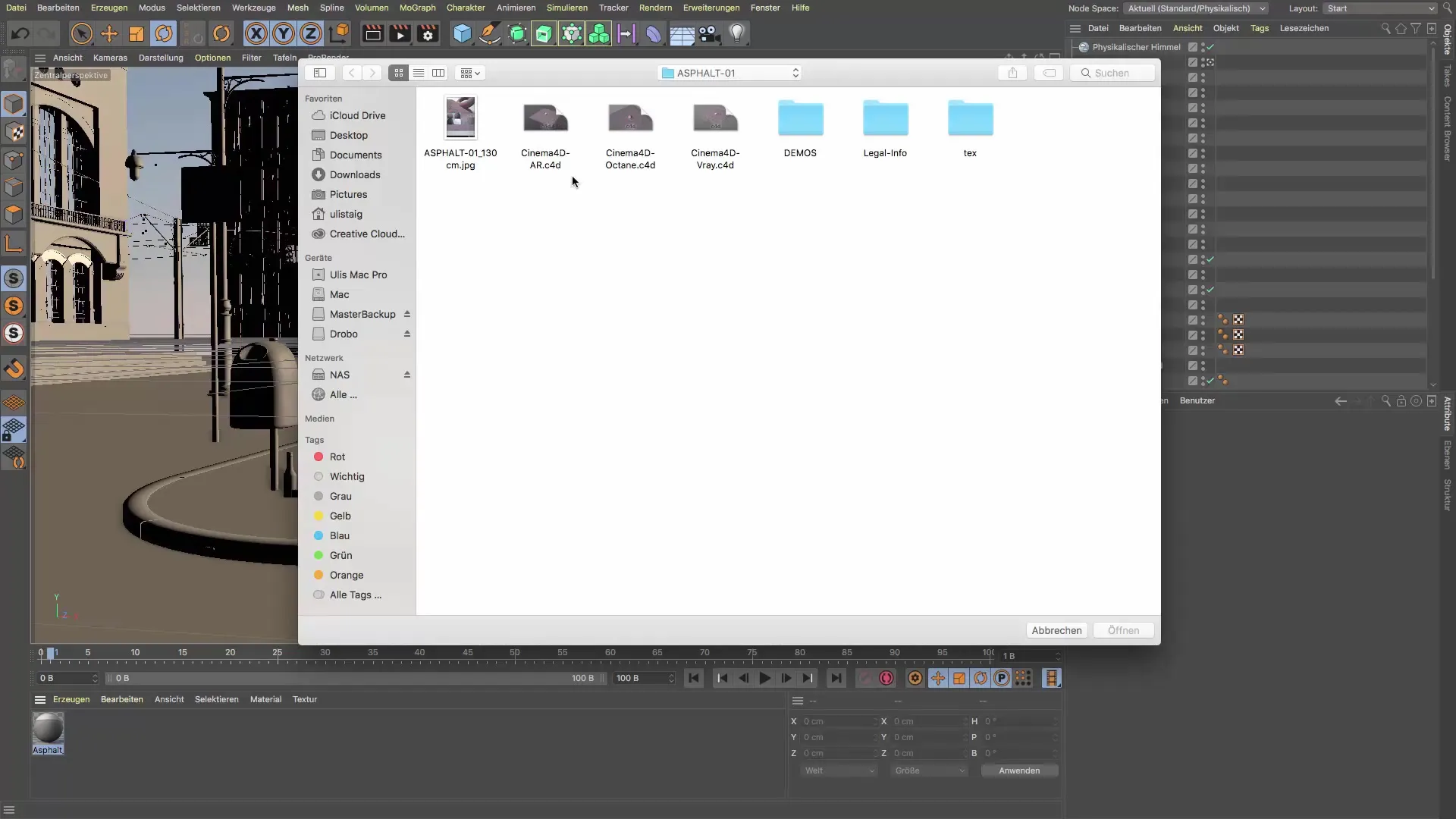
4. Atribuirea și ajustarea materialului
Acum plasează materialul asfaltic pe partea din față a trotuarului tău. La prima vedere, vei observa că textura arată încă destul de granulos. Pentru a îmbunătăți calitatea, este recomandat să schimbi UVW Mapping-ul în Quader Mapping.

5. Optimizarea setărilor de plăci
Îmbinarea este un aspect important pentru a obține un aspect seamless. Când ajustezi, asigură-te că optimizezi setările de plăci astfel încât să nu existe modele sau întreruperi.

6. Ajustarea detaliilor materialului
Deschide parametrii materialului și verifică canalul de difuzie. Asigură-te că reflectivitatea și parametrii de relief nu sunt setați prea sus pentru a obține un rezultat realist. Valorile între 1% și 5% sunt ideale pentru a evita exagerările.

7. Ajustări fine la setări
Pentru Sub-Plygon Displacement, ar trebui să menții valori între 2 cm și 6. O valoare de 5 este de obicei ideală pentru a reprezenta detalii mici fără a supraîncărca timpul de redare.
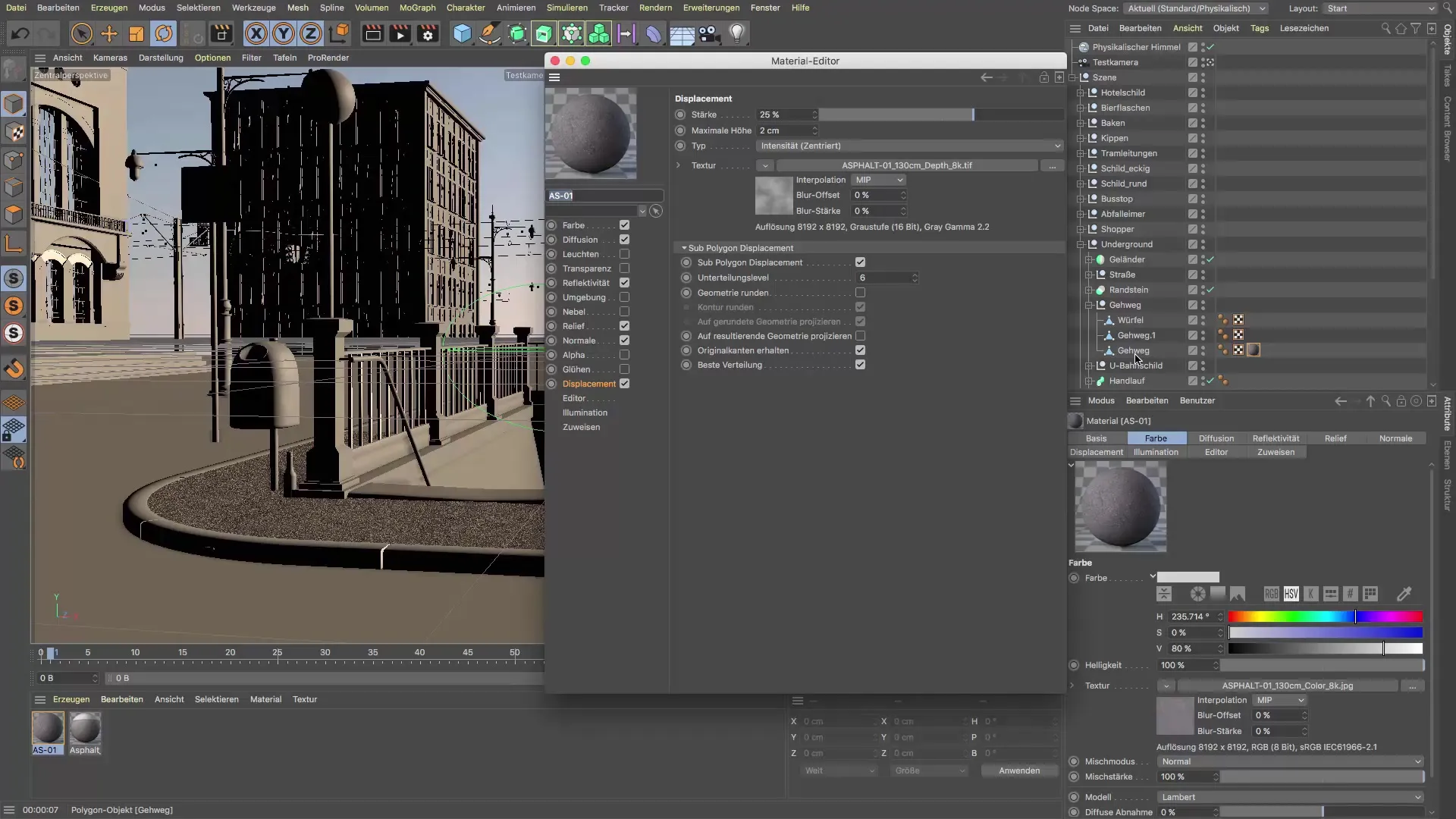
8. Redare actualizări
Acum este timpul să redați un instantaneu al scenei tale pentru a vedea cum arată materialul. Vei observa că textura arată acum mai detaliat. Continuă să experimentezi pentru a obține rezultatul dorit.

9. Aplicarea materialelor
Apoi, poți aplica același material asfaltic pe alte zone, cum ar fi alte trotuare sau porțiuni de drum. Asigură-te că folosești eficient accesările la funcția de plăci pentru a obține un aspect uniform.

10. Ultimele ajustări
Verifică ajustările texturii de la distanță. Obiectivul este de a obține o tranziție lină de la textura din prim-plan către o suprafață mai neutră în fundal. În funcție de preferințele tale, poți alege între textura simplă și materialul detaliat RDT.

Rezumat – Tutorial Cinema 4D: Shader asfaltic realist cu texturi RDT
Ai învățat cum să folosești shaderul Asphalt de la RDT Textures în Cinema 4D pentru a crea suprafețe de drum realistice. Aplicarea și ajustarea corectă a materialelor sunt esențiale pentru a obține rezultate reușite în proiectele tale.
Întrebări frecvente
Ce este fotogrammetria?Fotogrammetria este o tehnică de creare a modelelor 3D și texturilor prin fotografierea obiectelor din diferite perspective.
Cum descarc texturile RDT?Texturile RDT pot fi descărcate direct de pe site-ul rdt-textures.com, selectând fișierele corespunzătoare.
Care mapping este cel mai bun pentru shaderul asfaltic?Pentru shaderul asfaltic se recomandă Quader-Mapping, pentru a obține o reprezentare realistă.
Ce setări sunt ideale pentru texturi?Menține reflectivitatea între 1-5% și Sub-Plygon Displacement la 5, pentru a obține un rezultat realist.
Cum pot copia materialele mele?Ține apăsată tasta Ctrl în timp ce muți materialul pentru a-l copia eficient în locurile dorite.


